
时间:2020-09-23 15:05:41 来源:www.win10xitong.com 作者:win10
今天有一位用户说他安装了win10系统以后,在使用中突然遇到了win10开机黑屏时间长解决方案的情况,要是你是一名才接触win10系统的用户,可能处理win10开机黑屏时间长解决方案的问题的时候就不知道该怎么办了,那这个问题可不可以我们自己就解决呢?当然是可以的。可以一步步的采取下面这个流程:1、同时按 Win+R 键,输入msconfig,回车。2、在“系统配置”对话框中的“服务”选项卡上,点按或单击选中“隐藏所有 Microsoft 服务”复选框,然后点按或单击“全部禁用”。(如果您启用了指纹识别功能,请不要关闭相关服务)就可以很好的解决了。要是你还没有解决,那接下来就一起来看看具体的win10开机黑屏时间长解决方案的解决举措。
1、同时按 Win+R 键,输入msconfig,回车。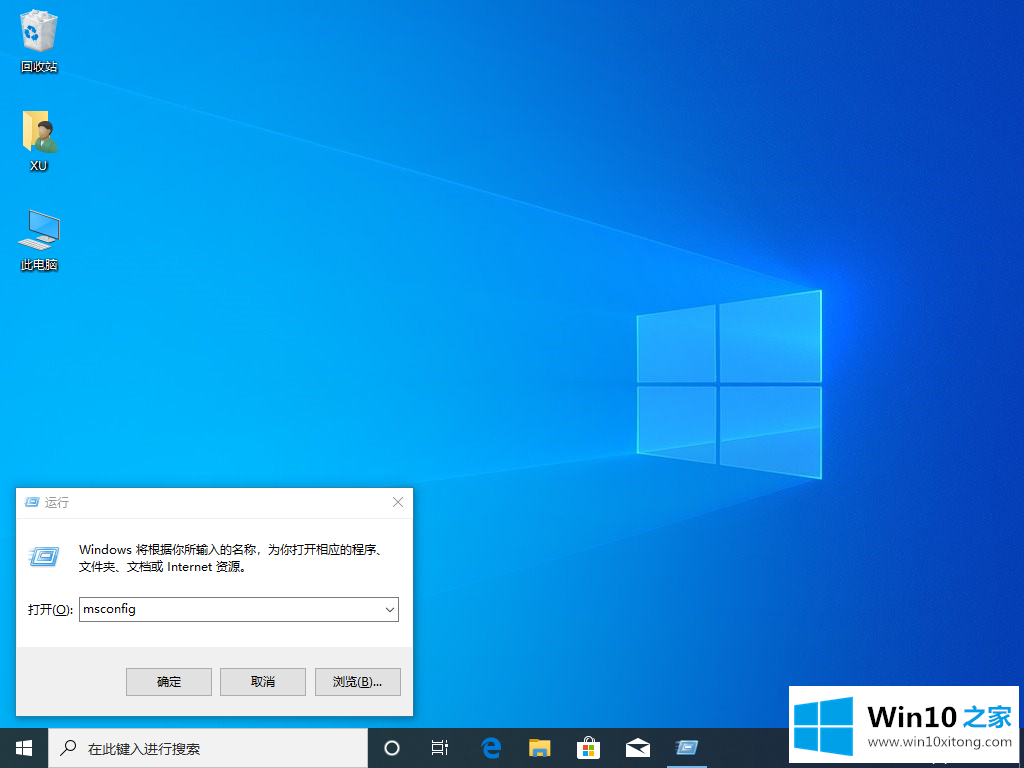
2、在“系统配置”对话框中的“服务”选项卡上,点按或单击选中“隐藏所有 Microsoft 服务”复选框,然后点按或单击“全部禁用”。(如果您启用了指纹识别功能,请不要关闭相关服务)
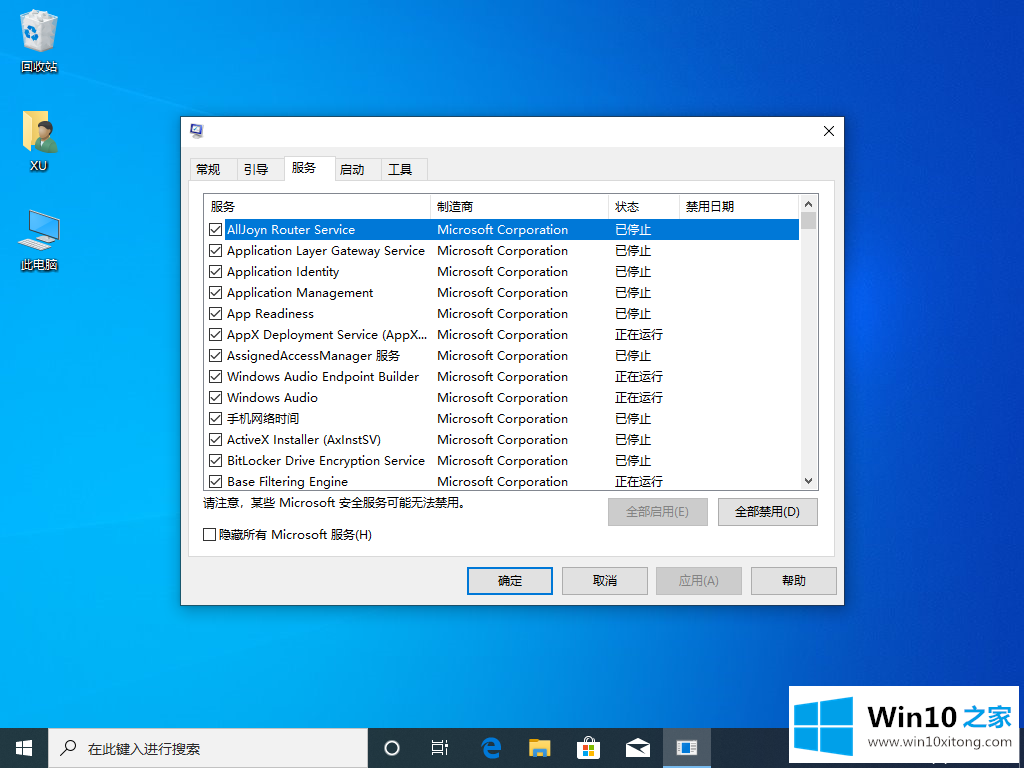
3、在“系统配置”对话框的“启动”选项卡上,单击“打开任务管理器”。在任务管理器的“启动”选项卡上,针对每个启动项,选择启动项并单击“禁用”。
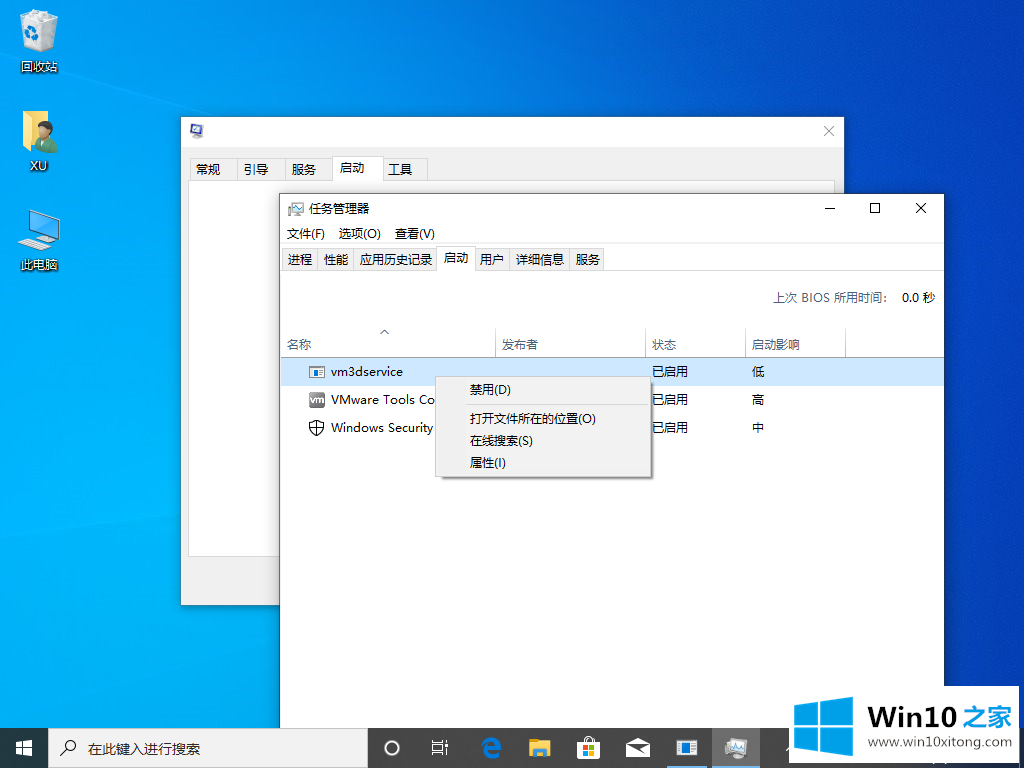
4、关闭“任务管理器”。在“系统配置”对话框的“启动”选项卡上,单击“确定”,然后重新启动计算机。
二、如果以上不能解决您的问题,那么很可能是您最近更新的驱动没有上个版本更兼容。
Windows 10,您可以通过同时按住 Win+X,打开设备管理器,双击打开驱动,将驱动还原到上个版本。
您也可以通过“控制面板”里面将“快速启动"关闭。
因为“快速启动”是基于显卡驱动和电源管理驱动;当前很多驱动不兼容所以该功能会受影响。尝试关闭后再测试开关机。
另外如果已经是关闭状态 ,可以尝试开启该功能再开关机。
以上就是win10开机黑屏时间长解决方案,你学会了吗?
根据上面提供的方法,win10开机黑屏时间长解决方案的问题就可以很轻松的解决了。谢谢各位对本站的支持。